Page 1
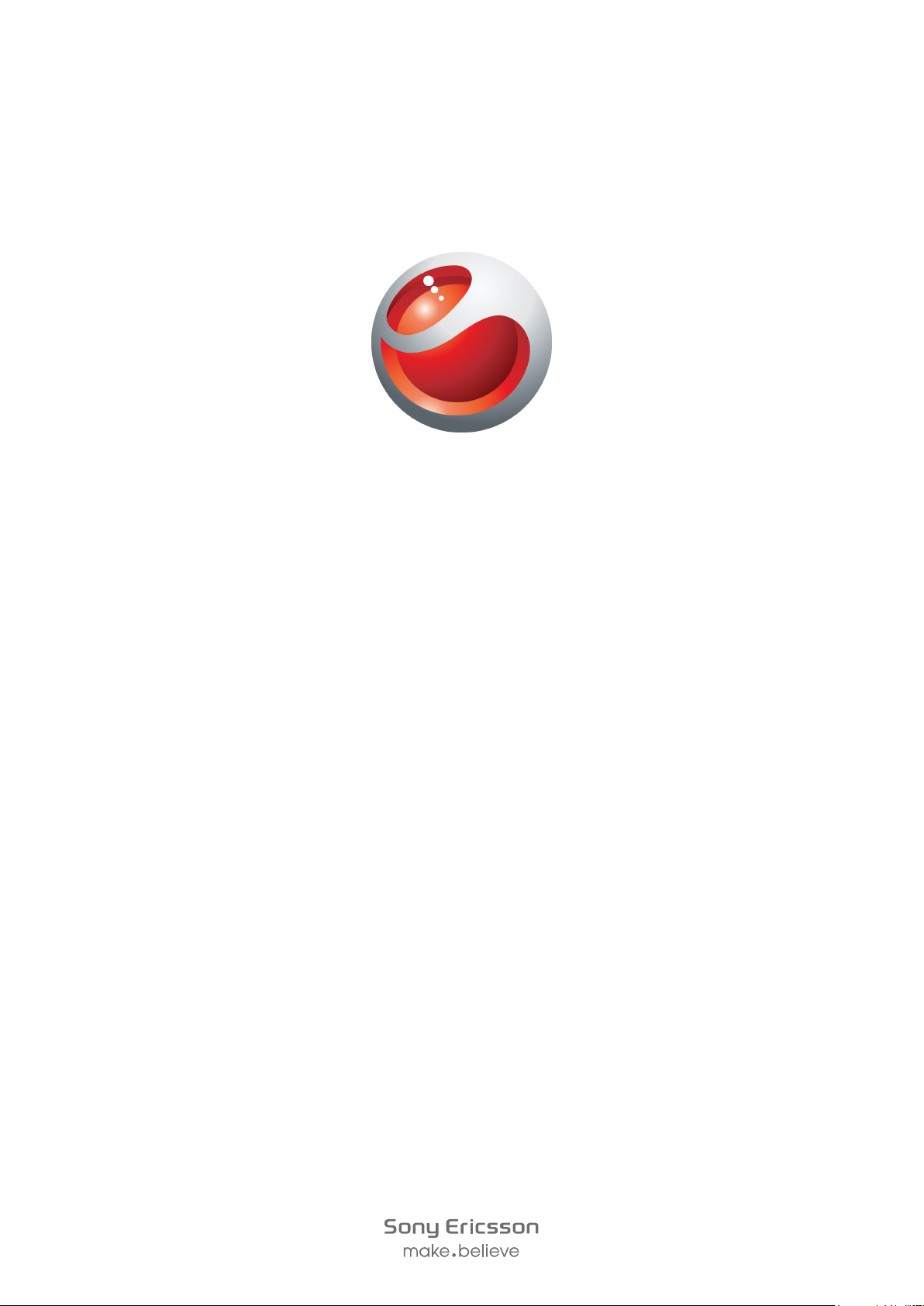
Sony Ericsson
Mix Walkman
Разширено ръководство
™
phone
Page 2

Съдържание
Изпитайте повече. Открийте как..............................................5
Първи стъпки..............................................................................6
Стартиране на телефона за първи път..................................................................6
Запознаване с телефона...........................................................8
Общ преглед на телефона......................................................................................8
Зареждане на батерията.........................................................................................8
Използване на клавиша "Начало"...........................................................................9
Начален екран..........................................................................................................9
Екран на приложенията ..........................................................................................9
Използване на сензорния екран...........................................................................10
Настройки за Интернет и съобщения...................................................................11
Кратък преглед на настройките на телефона......................................................11
Музика.........................................................................................12
Media Go™ .............................................................................................................12
Кратък преглед на плейъра Walkman™...............................................................12
Актуализиране на мултимедийно съдържание....................................................13
Караоке...................................................................................................................13
ZAPPIN™.................................................................................................................14
Графичен обект на плейъра Walkman™..............................................................15
Незабавни съобщения.............................................................16
Въвеждане на текст.................................................................17
Използване на екранните клавиши.......................................................................17
Контакти ....................................................................................18
Обаждане...................................................................................19
Приложение Friends ................................................................20
Филтър на събития.................................................................................................20
Свързване на телефона с компютър...................................21
Прехвърляне и обработване на съдържание с помощта на USB кабел...........21
Камера........................................................................................22
Елементи за управление на камерата.................................................................22
2
Това е интернет версия на тази публикация. © Разпечатвайте само за лична употреба.
Page 3
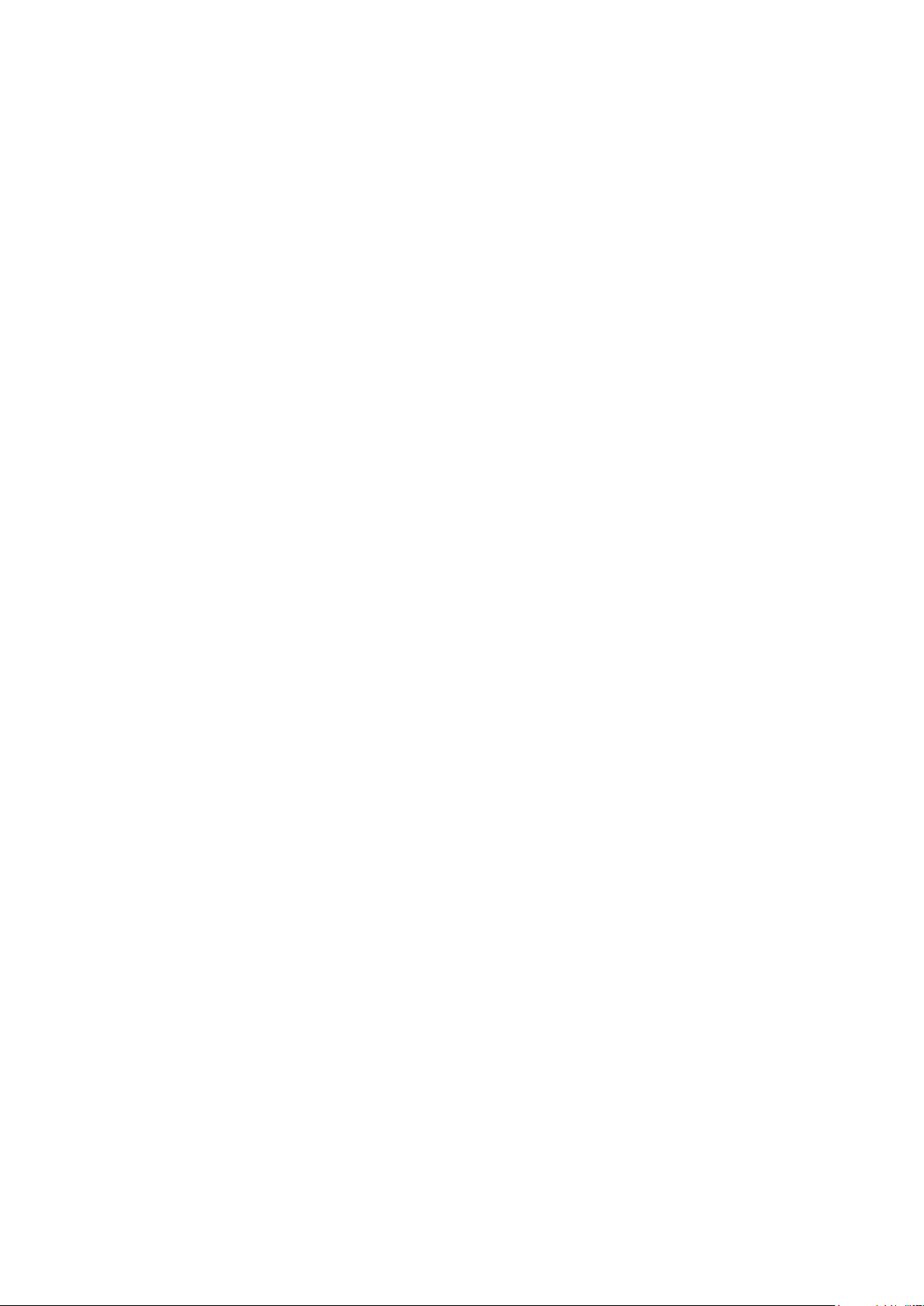
Tехнология TrackID™...............................................................23
PlayNow™...................................................................................24
Текстови и мултимедийни съобщения.................................25
Електронна поща......................................................................26
Безжична технология Bluetooth™.........................................27
Wi-Fi™.........................................................................................28
Уеб браузър...............................................................................29
Сърфиране в уеб....................................................................................................29
Гласова поща............................................................................30
Заключване и защита на телефона.......................................31
IMEI номер..............................................................................................................31
Отстраняване на неизправности...........................................32
Телефонът ми не работи нормално.....................................................................32
Възстановяване на фабричните настройки на телефона..................................32
Когато включа телефона да се зарежда, не се показва икона за зареждане
на батерията...........................................................................................................32
Не мога да използвам Интернет-базирани услуги..............................................32
Няма мрежово покритие........................................................................................32
Само спешни повиквания......................................................................................32
SIM картата е заключена ......................................................................................33
PUK е блокиран. Свържете се с оператора. .......................................................33
Правна информация................................................................34
Индекс.........................................................................................35
3
Това е интернет версия на тази публикация. © Разпечатвайте само за лична употреба.
Page 4
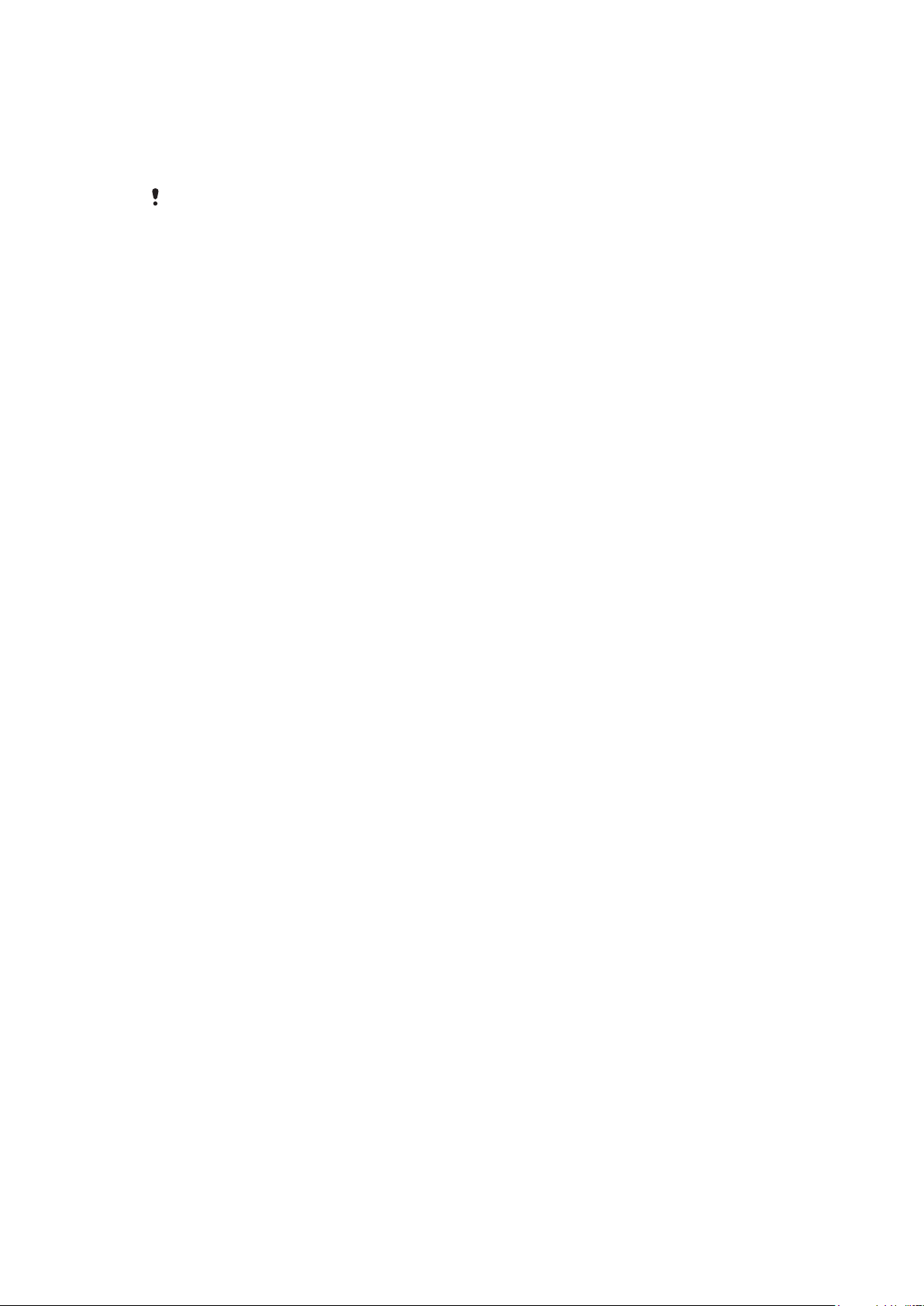
Важна информация
Моля, прочетете важната информация, преди да използвате мобилния си
телефон.
Някои от описаните в това ръководство на потребителя услуги и функции не се поддържат
във всички страни/региони или от всички мрежи и/или оператори във всички области. Това
се отнася без ограничение за международния номер за спешни повиквания 112. Моля,
свържете се с вашия оператор или доставчик, за да разберете дали дадена услуга или
функция се предлага, както и дали се начисляват допълнителни такси за достъп или
ползване.
4
Това е интернет версия на тази публикация. © Разпечатвайте само за лична употреба.
Page 5
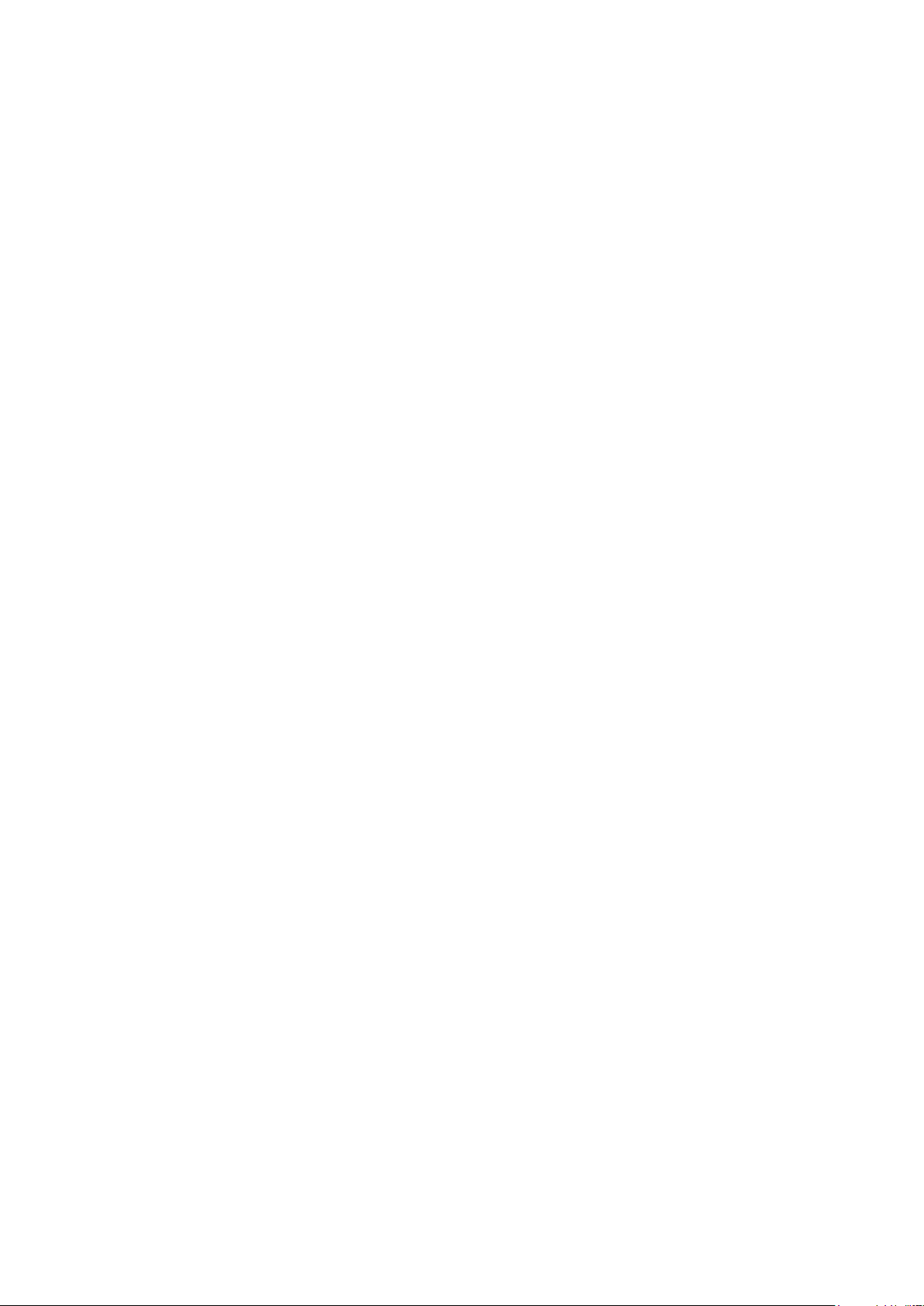
Изпитайте повече. Открийте как.
Посетете www.sonyericsson.com/support, за да научите максимално много за телефона си.
5
Това е интернет версия на тази публикация. © Разпечатвайте само за лична употреба.
Page 6
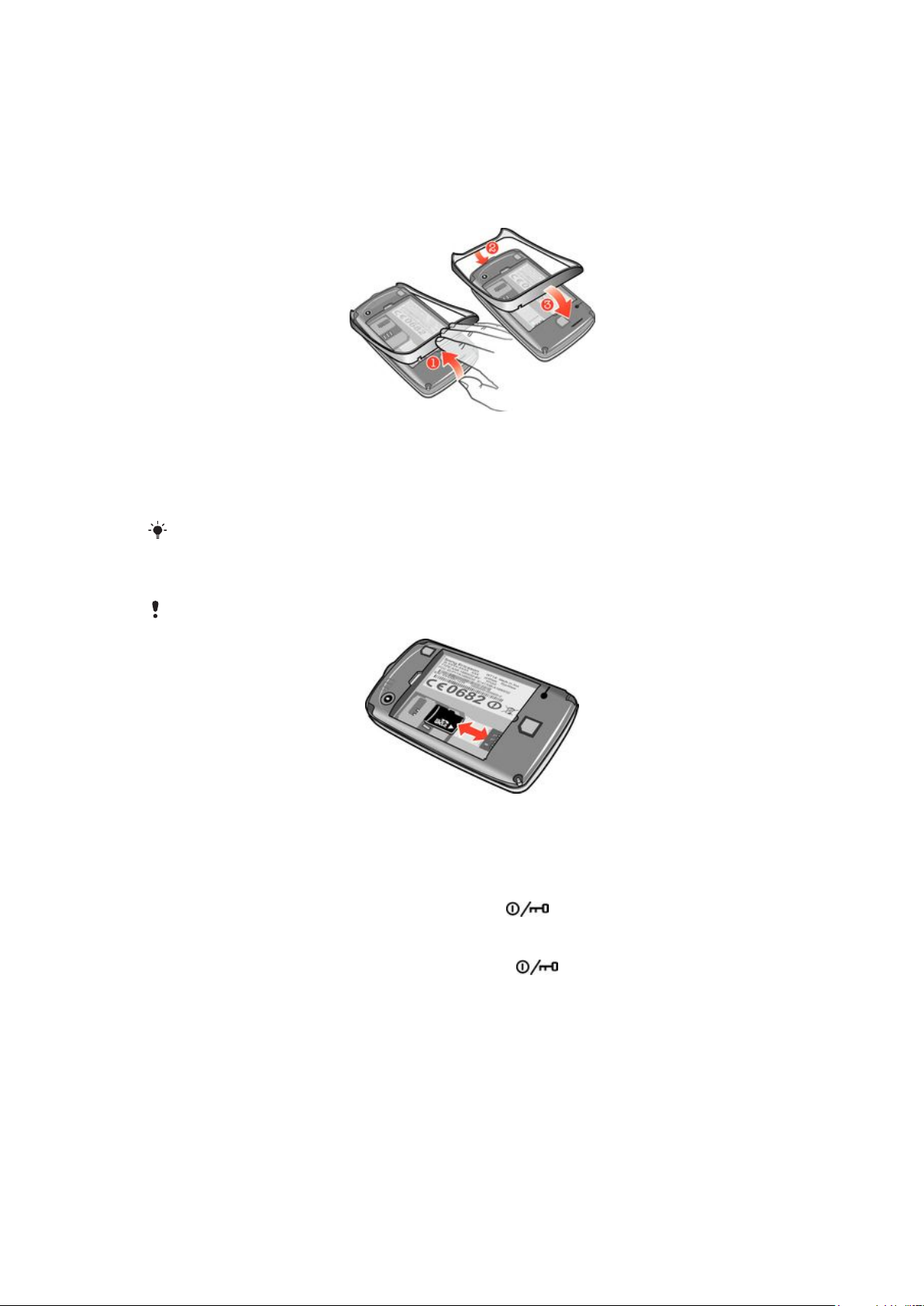
Първи стъпки
Основните инструкции за първи стъпки са отпечатани върху опаковката на телефона ви. По-долу
също така ще намерите помощна информация за първи стъпки.
Смяна на рамката на телефона
1
Свалете капака на батерията.
2
Поставете нокътя си в отвора между рамката и задната част на телефона, след което
повдигнете рамката и я извадете.
3
Поставете горния край на новата рамка в прореза в предната част на телефона, след което
натиснете рамката надолу, за да я фиксирате.
Инструкциите за изваждане на капачето на батерията са отпечатани на кутията, в която е
предоставен телефонът.
Поставяне и изваждане на карта с памет
Може да е необходимо да закупите карта с памет отделно от телефона.
1
Свалете капачето на батерията и поставете картата с памет с позлатените контакти надолу.
2
За да извадите картата с памет, е необходимо първо да свалите капачето на батерията, след
което с движение навън извадете картата.
Заключване на екрана
•
Когато екранът е активен, закратко натиснете клавиша .
Отключване на екрана
•
Когато екранът е заключен, закратко натиснете клавиша .
Стартиране на телефона за първи път
При първото стартиране на телефона ръководството за конфигуриране помага да въведете
основните настройки на телефона и да импортирате контакти. Можете също така да намерите
ръководството за настройка в настройките на телефона.
Задаване на езика на интерфейса на телефона при конфигуриране
1
При първото стартиране на телефона се появява списък с езиците. Превъртете списъка и
изберете препочитания език.
2
Докоснете Готово.
6
Това е интернет версия на тази публикация. © Разпечатвайте само за лична употреба.
Page 7
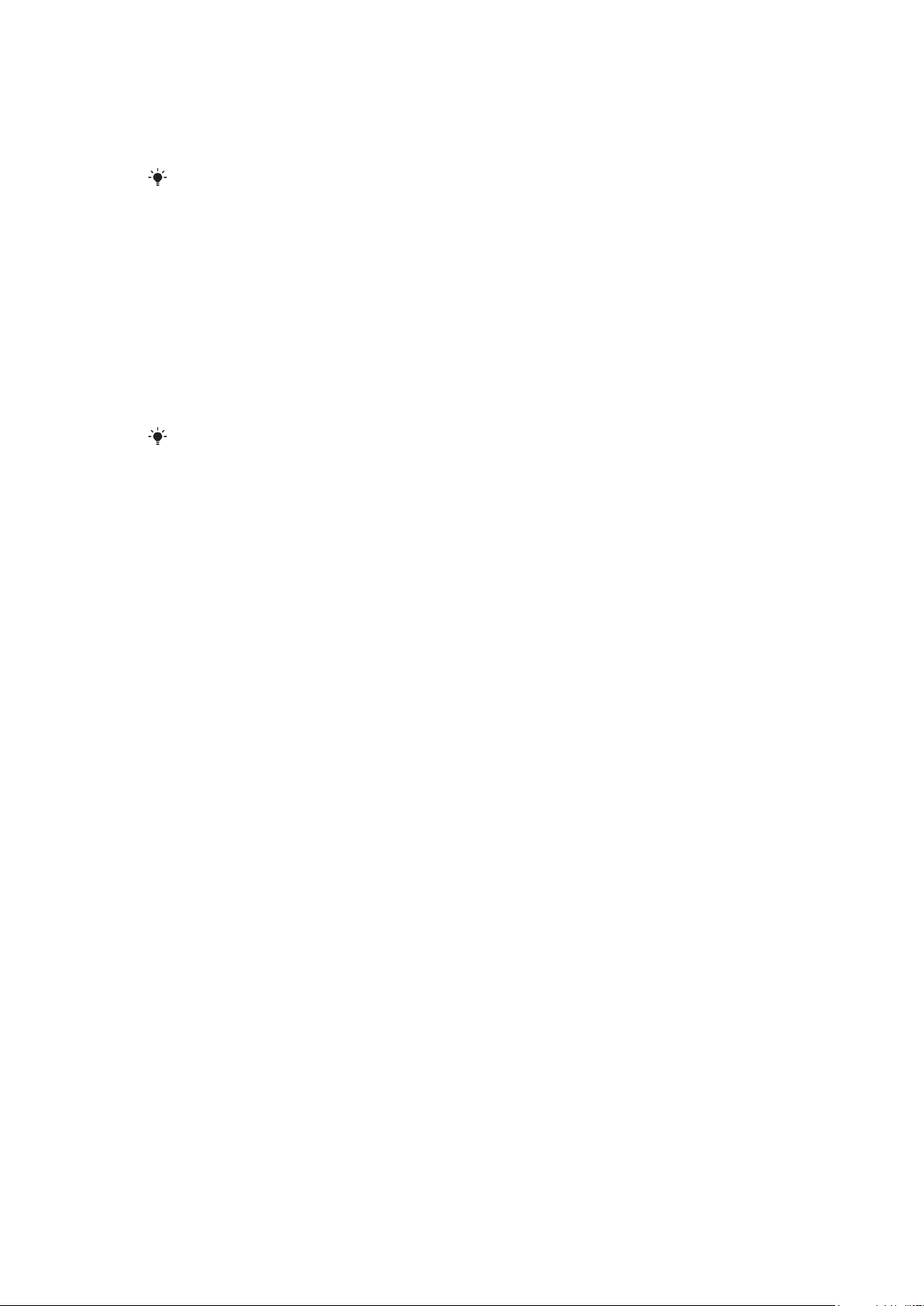
Импортиране на контакти от SIM картата
•
При първото стартиране на телефона с поставена в него SIM карта ръководството за
конфигуриране ще изведе подкана да импортирате своите контакти от SIM картата. Докоснете
Имп. контакти.
Когато копирате контакти от един телефон на друг с помощта на SIM карта, имайте
предвид, че обемът и вида на информацията, която можете да прехвърлите за всеки
контакт, е ограничена. За допълнителна помощна информация относно копирането на
контакти от един телефон на друг посетете www.sonyericsson.com/support.
Задаване на час и дата при конфигуриране
1
Когато помощната програма за конфигуриране изведе подкана за задаване на часа и датата,
докоснете Час и дата.
2
Открийте и докоснете Време.
3
Докоснете полетата за час и минути, за да настроите часовника.
4
Когато сте готови, докоснете Запис.
5
Открийте и докоснете Дата.
6
Докоснете полетата за ден, месец и година, за да настроите часовника.
7
Когато сте готови, докоснете Запис.
При задаването на часа и датата докоснете Формат на времето или Формат на дата и
изберете предпочитания формат за показване на часа и датата.
7
Това е интернет версия на тази публикация. © Разпечатвайте само за лична употреба.
Page 8
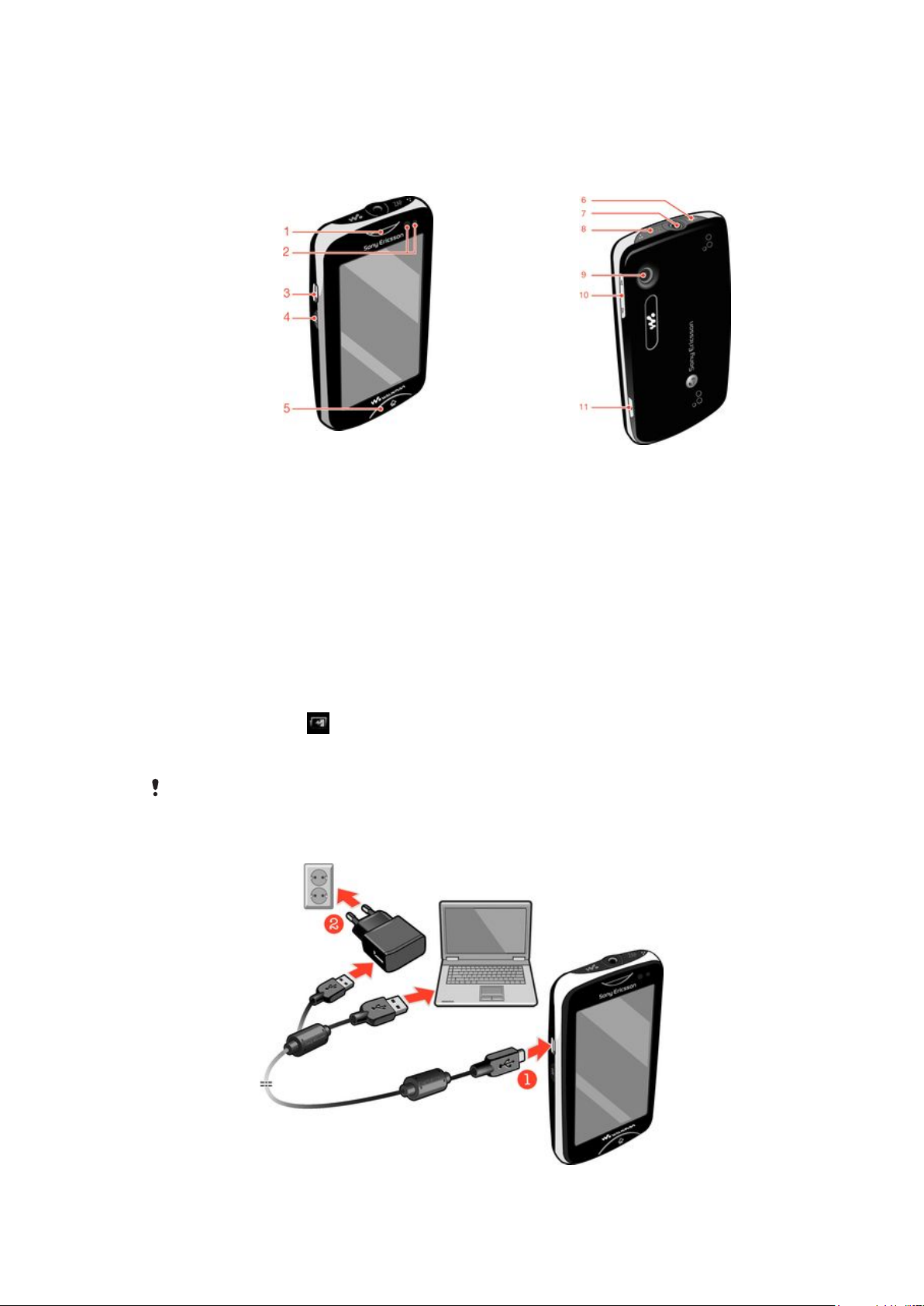
Запознаване с телефона
Общ преглед на телефона
1. Високоговорител
2. Датчик за близост
3. Съединител за зарядното устройство/USB кабел
4. Клавиш за захранването/заключване на екрана
5. Клавиш "Начало"
6. клавиш Walkman™
7. 3,5 мм съединител Audio Plus
8. клавиш ZAP
9. Обектив на камерата
10. Клавиш за сила на звука
11. Клавиш за камера
Зареждане на батерията
При покупка на телефона батерията му е частично заредена. Може да отнеме няколко минути, преди
иконата на батерията
на телефона към източник на захранване, като например USB порт или зарядното устройство на
телефона. Можете да използвате телефона по време на зареждане.
Батерията ще започне да се разрежда, малко след като се зареди напълно, след което се
зарежда отново след известно време, когато зарядното устройство на телефона е
свързано. Това цели да удължи живота на батерията и може да е причина състоянието на
заряд да показва под 100 процента.
да се покаже на екрана, когато свържете кабела на зарядното устройство
8
Това е интернет версия на тази публикация. © Разпечатвайте само за лична употреба.
Page 9
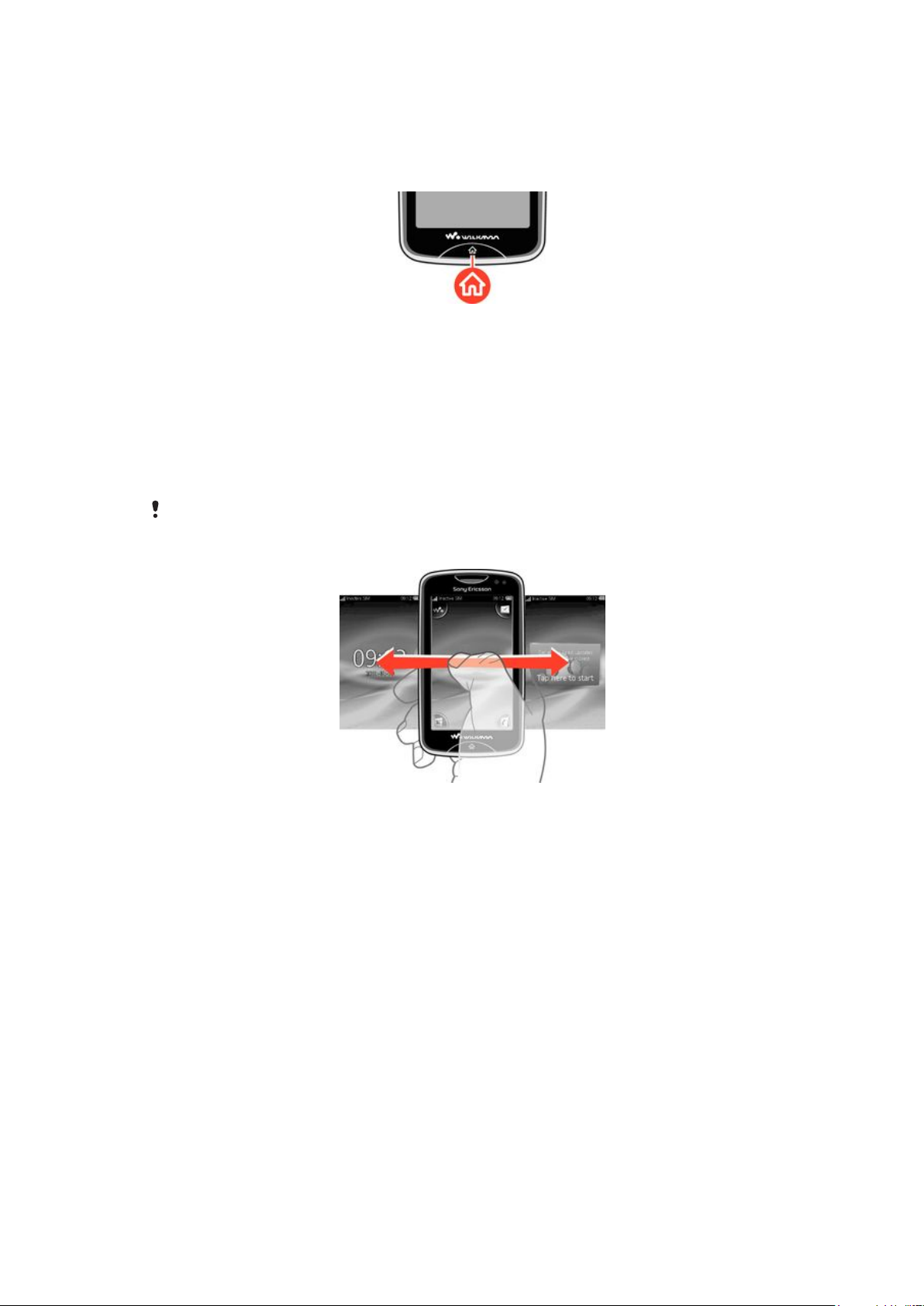
Зареждане на телефона чрез захранващия адаптер
•
Включете телефона в контакт, като използвате USB кабела и захранващия адаптер.
Използване на клавиша "Начало"
Придвижване до началния екран
•
Натиснете клавиша "Начало".
Начален екран
Начален екран е вашият портал към основните функции на телефона. Можете да го
персонализирате с икони на различни приложения, преки връзки, фон и друго. Начален екран
излиза извън рамките на основния дисплей по хоризонтал, разширявайки достъпното ви
пространство.
Затваряйте отворените приложения, преди да отидете на Начален екран. В противен
случай тези приложения ще продължават да се изпълняват във фонов режим и ще забавят
скоростта на работата на телефона.
Екран на приложенията
Екранът на приложенията осигурява бърз достъп до приложенията в телефона ви. Освен това
можете да персонализирате този екран. Не забравяйте, че екранът на приложения излиза извън
рамките на обикновения екран, поради което е възможно да се наложи да прелиствате наляво или
надясно, за да видите цялото съдържание.
9
Това е интернет версия на тази публикация. © Разпечатвайте само за лична употреба.
Page 10
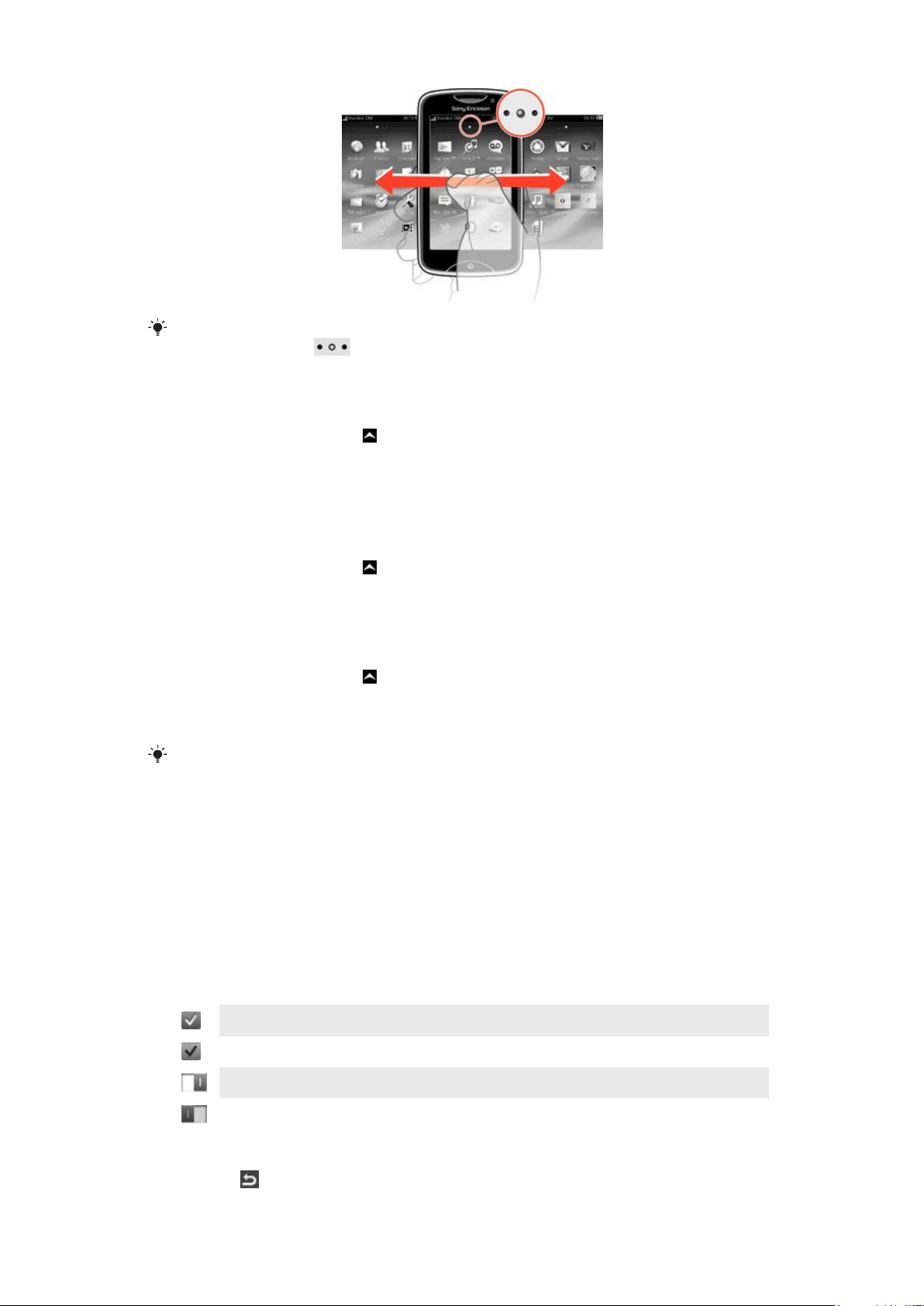
Индикатор най-горе на екрана показва в коя част на екрана за приложения се намирате в
момента. Например показва, че сте в средната част на екрана.
Отваряне на екрана "Приложения"
Съществуват два начина за отваряне на екрана за приложения:
•
В Начален екран плъзнете нагоре.
•
Прелистете нагоре от произволно местонахождение на Начален екран.
Преглед на екрана за приложения
•
В екрана за приложения прелистете надясно или наляво.
Преместване на приложение в ъгъл на екрана за приложения
1
В Начален екран плъзнете
2
Докоснете и задръжте даден елемент, докато иконите на приложенията се появят във всеки
нагоре.
ъгъл на екрана.
3
Плъзнете елемент в един от четирите ъгъла.
Преместване на приложение в екран "Приложения"
1
В Начален екран плъзнете
2
Докоснете и задръжте даден елемент, докато иконите на приложенията се появят във всеки
нагоре.
ъгъл на екрана.
3
Плъзнете елемент извън текущия изглед на екрана в друга част на екрана за приложения.
Обектите в екрана за приложения и неговите разширения са самите приложения, не преки
пътища към тях. Съответно ако премествате елемент от една част на екрана за
приложения в друга, вие местите самото приложение и не създавате пряка връзка.
Използване на сензорния екран
Отваряне и маркиране на елемент
•
Натиснете елемента.
Маркиране и отмаркиране на опции
•
Докоснете, за да поставите или премахнете отметка от съответното квадратче за отметка,
или в някои случаи докоснете превключвателя до името на опцията.
Маркирано квадратче
Отмаркирано квадратче
Включено
Изключено
Връщане към предишния екран
•
Докоснете , когато тази опция стане налична.
10
Това е интернет версия на тази публикация. © Разпечатвайте само за лична употреба.
Page 11
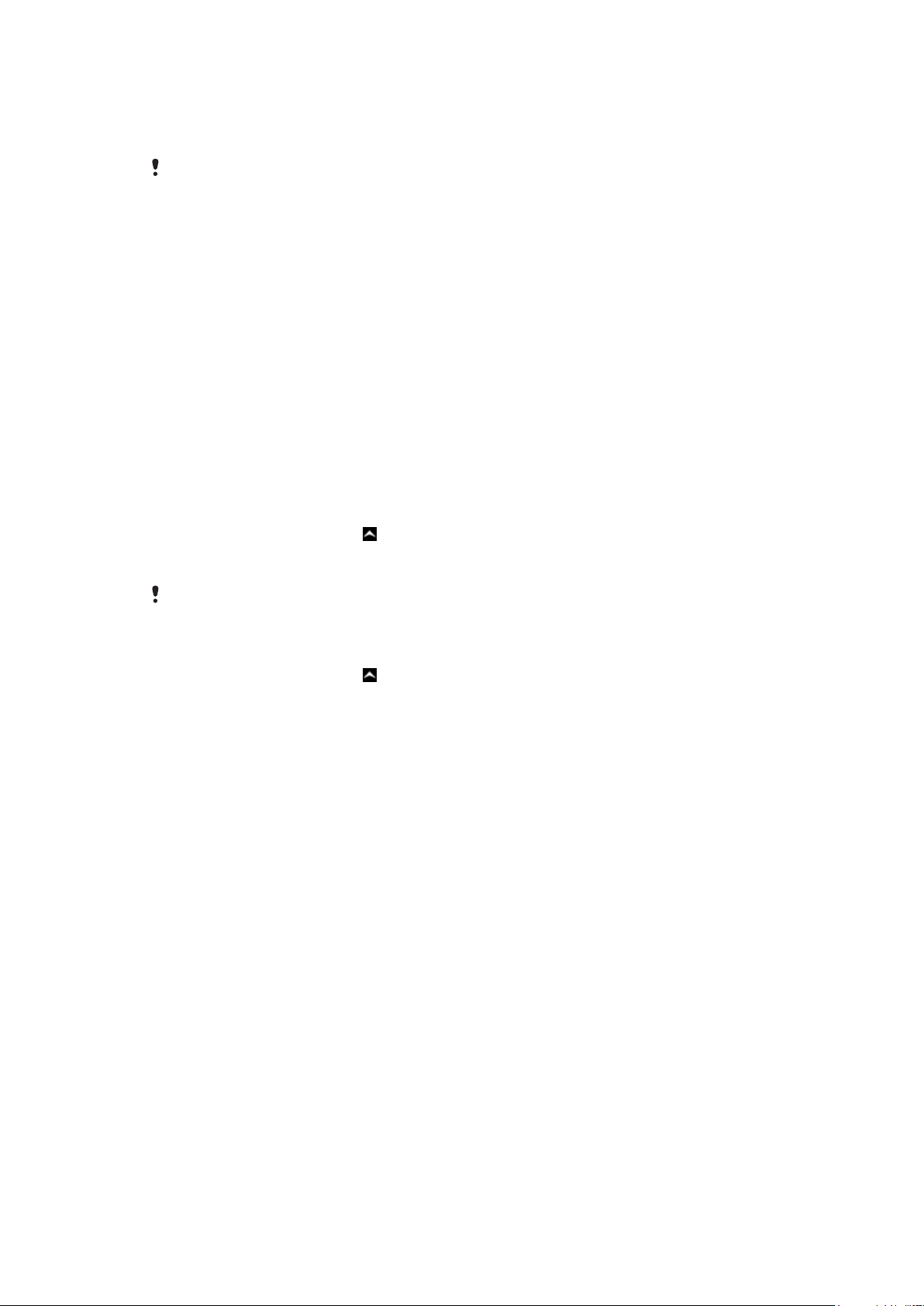
Превъртане
Превъртането на съдържанието на екрана става с преместване на пръста нагоре или надолу по
екрана. На някои уеб страници можете също и да превъртате настрани.
Плъзгането по хоризонтал и прелистването по вертикал не активират нищо на екрана.
Настройки за Интернет и съобщения
При повечето мобилни мрежи и оператори настройките за съобщения и Интернет ще са
предварително инсталирани на телефона ви. В някои случаи настройките се изтеглят при първото
включване на телефона, когато в него е поставена SIM картата ви.
Можете ръчно да добавяте и променяте настройките за Интернет и съобщения в телефона си по
всяко време или автоматично да получите тези настройки в телефона. За допълнително съдействие
с ръчното актуализиране на настройките за Интернет и съобщения на телефона, посетете
www.sonyericsson.com/support. Свържете се с мобилния оператор, ако се нуждаете от допълнителна
информация за абонамента си.
Кратък преглед на настройките на телефона
Можете да персонализирате някои настройки на телефона да отговарят на предпочитанията ви.
Например можете да нагласите настройките за Час и дата и Език на телефона.
Промяна на езика на телефона
1
В Начален екран плъзнете нагоре.
2
Открийте и докоснете Настройки > Език и писане > Език на телефона.
3
Изберете опция.
Ако сгрешите при избора на езика и текстът в менютата не се чете, посетете
www.sonyericsson.com/support за помощ.
Включване на самолетен режим
1
В Начален екран плъзнете нагоре.
2
Открийте и докоснете Настройки > Общи.
3
Изберете Самолетен режим.
11
Това е интернет версия на тази публикация. © Разпечатвайте само за лична употреба.
Page 12

Музика
1 8
9
10
3
7
5
6
11
4
2
Използвайте максимално ефективно функциите на своя Walkman™. Слушайте музика, аудио книги
и подкасти. Управлявайте собствените си списъци с песни и изпращайте предпочитаните мелодии
на приятели.
Инсталирайте приложението Media Go™ на компютъра и прехвърляйте съдържание на и
от картата с памет в телефона. Media Go™ може да бъде изтеглено от
www.sonyericsson.com/support.
Media Go™
Media Go™ е достъпно чрез изтегляне приложение, което позволява да управлявате съдържанието
на телефона си и да прехвърляте файлове между телефона и компютър. За да започнете
инсталирането на Media Go™, е необходимо първо да свържете телефона си с компютър с помощта
на USB кабел. Вижте Прехвърляне и обработване на съдържание с помощта на USB
кабел на страница 21 за допълнителн информация.
Потърсете допълнителна информация в помощния раздел на приложението Media Go™.
Инсталиране на Media Go™ на компютър
1
На компютър отидете на http://www.sony.com/mediago и изтеглете приложението Media Go™.
Когато изтеглянето приключи, стартирайте инсталационния файл.
2
Свържете телефона с компютър чрез USB кабел и следвайте инструкциите на екрана, за да
инсталирате Media Go™.
Прехвърляне на съдържание чрез приложението Media Go™
1
Когато приложението Media Go™ е инсталирано на компютъра, свържете телефона с
компютър чрез USB кабел.
2
Телефон: На екрана се появява Подготовка на режима за прехвърляне на
мултимедия.
3
Компютър: Натиснете Media Go™, за да стартирате приложението Media Go™, ако то не
стартира автоматично.
4
Плъзгайте и пускайте файлове от компютър на телефона и обратно чрез интерфейса на
приложението Media Go™.
Вижте Прехвърляне и обработване на съдържание с помощта на USB кабел на
страница 21 за допълнителн информация.
Media Go™ поддържа прехвърлянето на видео файлове, но е възможно някои видове от
тях да не се възпроизвеждат правилно в телефона.
Кратък преглед на плейъра Walkman™
1 Преглед на музиката на картата с памет
2 Обложки (при наличност)
3 Отиване на предишната песен в текущия списък за изпълнение или превъртане назад
12
Това е интернет версия на тази публикация. © Разпечатвайте само за лична употреба.
Page 13

4 Бутон "Изпълнение/Пауза"
5 Индикатор на хода на изпълнение: бързо превъртане напред или назад чрез плъзгане или докосване
6 Възпроизвеждан в момента запис: оставащо време
7 Отиване на следващата песен в текущия списък за изпълнение или бързо превъртане напред
8 Поглед на текущия списък за изпълнение
9 Пейте песни, използвайки появяващите се на екрана текстове
10 Споделяйте записи с други чрез текстови съобщения или по електронната поща
11 Използвайте функцията за предварително прослушване и откривайте любимите си песни
Възпроизвеждане на аудио запис
1
От Начален екран докоснете > .
2
Докоснете , за да търсите аудио по изпълнител. Докоснете , за да търсите аудио по
списък с песни. Докоснете , за да търсите аудио по песен.
3
Превъртете нагоре или надолу, за да търсите дадена песен.
4
Докоснете дадена песен, за да я изпълните.
Можете също да натиснете клавиша
стартирате Walkman™.
в горната част на телефона си, за да
Временно спиране на запис
•
В плейъра Walkman™ докоснете .
Бързо превъртане на музика напред и назад
•
В плейъра Walkman™ докоснете и задръжте или .
Можете също така да плъзнете маркера на индикатора за хода на състоянието надясно
или наляво.
Изпращане или изтриване на песен
1
В плейъра Walkman™ докоснете обложката на записа, който искате да изпратите или
изтриете.
2
Изберете опция.
Възпроизвеждане на интелигентни списъци с песни
1
В плейъра Walkman™ докоснете .
2
Докоснете .
3
Под Интелигентни сп. изп. докоснете даден списък за изпълнение.
4
Докоснете дадена песен, за да я изпълните.
Регулиране на силата на звука
•
Докато плейърът Walkman™ възпроизвежда даден запис, натиснете клавиша за регулиране
на силата на звука.
Актуализиране на мултимедийно съдържание
След като изтеглите или прехвърлите нови записи в паметта на телефона или на карта с памет, е
необходимо да стартирате функцията за актуализиране на мултимедийното съдържание, за да
синхронизирате промените с телефона си.
Актуализиране на мултимедийно съдържание
•
В плейъра Walkman™ докоснете > Акт. на мулт..
Караоке
Плейъерът Walkman™ е снабден с функцията караоке. Караоке е невероятно музикално забавление.
При възпроизвеждане на песента текстът й се извежда на екрана, позволявайки да пеете в такт с
13
Това е интернет версия на тази публикация. © Разпечатвайте само за лична употреба.
Page 14

музиката. Можете да свържете микрофон и високоговорители, за да споделяте забавлението с други
хора.
Функцията караоке работи само когато са налични файлове с текстовете на песента. Най-често
срещаните видове файлове с текстове на песни са .LRC и .TXT. Освен това необходимо условие е
имената на файловете с текстове на песни да съвпадат с имената на файловете, съдържащи самите
песни. Можете сами лесно да създавате собствени .LRC файлове.
Създаване на .LRC файлове
1
Компютър: Отворете празен текстов файл с помощта на програма за текстообработка,
като например Notepad.
2
Въведете текста на песента ред по ред.
3
Възпроизвеждайте аудио файла, за да проверите времето на показване на всеки ред и когато
искате да го покажете минута по минута, секунда по секунда и даже стотна от секундата.
4
Въведете начално време преди всеки ред текст. Ето един пример:
Ако предпочитате, въведете само минутните и секундните стойности.
5
Запишете файла си като *.LRC файл. За целта щракнете върху Файл и изберете Запис
като. След това присвоете име на файла, съвпадащо с това на съответния аудио запис.
Изберете Всички файлове от падащото меню Запис като тип: и сменете подразбиращия
се ".TXT" с ".LRC”. След това изберете UTF-8 от Кодировка: падащо меню и щракнете върху
Запис.
6
Прехвърлете файла с песента и .LRC файла в паметта на телефона или на карта с памет.
Плейърът Walkman™ може да показва до 95 знака текст от песен на един ред. По-дългите
редове се показват на екрана като два или три реда.
Използване на функцията караоке
1
От Начален екран докоснете
2
Докоснете Песни с текстове и изберете запис.
3
Докоснете , за да започне възпроизвеждането на записа в режим караоке. Текстовете на
> .
песните вече ще се показват на екрана.
4
Докоснете
Когато използвате .TXT файл за текстовете на песните, е необходимо ръчно да превъртате
надолу страницата, за да следвате лириката при възпроизвеждането на песента.
Текстовете на песните не се появяват ред по ред, включително ако сте въвели времевата
информация в .TXT файла.
, за да изключите функцията караоке.
Деактивиране на изпълнението на вокалиста
•
При възпроизвеждане на песен в режим караоке докоснете , за да деактивирате
изпълнителя.
ZAPPIN™
Технологията ZAPPIN™ помага да търсите любимите си песни по бърз и приятен начин. Само с едно
натискане на бутон ZAPPIN™ позволява да прослушате предварително припева на следващите
записи в списък за възпроизвеждане на 4-секундни или 15-секундни сегменти. Когато намерите
желаната мелодия, натиснете бутона ZAP пак, за да започне възпроизвеждането на песента
отначало.
Функцията ZAPPIN™ е достъпна само при възпроизвеждане на музика.
14
Това е интернет версия на тази публикация. © Разпечатвайте само за лична употреба.
Page 15

Търсене на запис чрез ZAPPIN™
1
В плейъра Walkman™ докоснете . Всички записи на опашката за възпроизвеждане се
изпълняват предварително в зададения режим.
2
Докоснете, за да изберете запис.
Плейърът Walkman™ позволява да използвате също и клавиша ZAP в горната част на
телефона ви, за да активирате функцията ZAPPIN™.
Възпроизвеждане на запис от самото начало
•
След като изберете запис, докоснете за да започне възпроизвеждането му
отначало.
Предварително прослушване на записи в режим ZAP - къс
1
В плейъра Walkman™ докоснете за предварително прослушване на записи.
2
Докоснете Кратки, за да се възпроизведе припева на всяка песен на 4-секундни сегменти.
Временно спиране на предварително прослушване на запис
•
При предварително прослушване на запис докоснете
.
Бързо превъртане напред или назад на предварително прослушвана песен
•
При предварително прослушване на песен докоснете
или за бързо превъртане на
песента напред или назад.
Предварително прослушване на записи в режим ZAP - дълъг
1
В плейъра Walkman™ докоснете за предварително прослушване на записи.
2
Докоснете Дълги, за да се възпроизведе припева на всеки запис на 15-секундни сегменти.
Графичен обект на плейъра Walkman™
Графичният обект на плейъра Walkman™ се появява на Начален екран, когато монимизирате
плейъра Walkman™, но може да се наложи да се придвижите вляво или вдясно, за да го откриете.
15
Това е интернет версия на тази публикация. © Разпечатвайте само за лична употреба.
Page 16

Незабавни съобщения
Използвайте приложението за IM (незабавни съобщения), за да общувате в чат с други хора и
участвате в IM групи за дискутиране на теми, които ви интересуват. Компаниите за IM услуги
предлагат различни функции на потребителите.
За да използвате незабавните съобщения, е необходимо да конфигурирате правилни настройки в
телефона си. При определени случаи е възможно настройките вече да са конфигурирани в телефона.
Възможно е да получите настройките под формата на конфигурационно съобщение от компанията,
предлагаща IM услуги.
16
Това е интернет версия на тази публикация. © Разпечатвайте само за лична употреба.
Page 17

Въвеждане на текст
Можете да въвеждате букви, цифри и специални символи с помощта на плъзгащата се навън
клавиатура QWERTY или екранната клавиатура.
Използване на екранните клавиши
Когато стартирате програма или изберете поле, изискващо въвеждането на текст или цифри, по
подразбиране ще се появи екранната клавиатура.
Можете да използвате метода на въвеждане на текст с многократно натискане или метода за
бързо въвеждане на текст , за да въвеждате текст.
Показване на клавишите и въвеждане на текст
•
Докоснете текстово поле, за да се покаже клавиатурата, след което въведете желания текст.
Превключване между големи и малки букви
•
Преди да въведете буква, докоснете
Включване на главни букви
•
Преди да въведете дадена дума, докоснете
Въвеждане на номера чрез клавиатурата
•
Докато въвеждате текст, докоснете . Ще се появят клавиши с цифри.
, за да превключите към главни букви или обратно.
или or , докато се появи .
Вмъкване на символи
•
Докато въвеждате текст, докоснете . Появява се клавиатура със знаци.
За смяна на езика на писане
1
При въвеждане на текст докоснете иконата на езика, например .
2
Изберете опция.
Въвеждане на текст с помощта на функцията за въвеждане на текст с многократно
натискане
1
При въвеждане на текст докоснете иконата на езика, например .
2
Докоснете С много нат., за да превключите към въвеждане на текст с многократно
натискане.
3
За да напишете дадена дума, докоснете клавиша за знак колкото пъти е необходимо, за да
се покаже желаната буква.
Въвеждане на текст с помощта на функцията за бързо въвеждане на текст
1
При въвеждане на текст докоснете иконата на езика, например .
2
Докоснете Бърз текст, за да превключите на бързо въвеждане на текст.
3
За да напишете дума, докоснете всеки клавиш за знак само веднъж дори ако желаната буква
не е първата буква на клавиша.
4
Докоснете думата, която се появява, или докоснете , за да изберете дума от списъка.
5
Ако желаната дума не е в списъка, докоснете Правопис, извършете необходимите
промени, след което докоснете Запис.
17
Това е интернет версия на тази публикация. © Разпечатвайте само за лична употреба.
Page 18

Контакти
Използвайте приложението Контакти за запис на информация за вашите познати. Въведете
телефонните им номера, имейл адресите, рождените дни и друга информация. Телефонът
позволява да проследявате цялата ви комуникация с даден контакт.
Добавяне на контакт
1
На Начален екран плъзнете нагоре и докоснете .
2
Докоснете Доб. на контакт.
3
Докоснете Име, въведете името на контакта и докоснете Готово.
4
Докоснете Телефонен номер, след което въведете номера и докоснете Готово.
5
Добавете допълнителна информация за контакта, ако има такава, след което превъртете
нагоре и докоснете Запис. За да добавите полета зa допълнителна информация, докоснете
Добавяне на още.
Можете също така да добавяте контакти от номерата в регистъра на повикванията.
За създаване на резервно копие на контактите в картата с памет:
1
В Начален екран плъзнете нагоре.
2
Докоснете Настройки > Контакти > Архив. в карта памет.
Възстановяване на контакти от картата с памет
1
В Начален екран плъзнете
2
Докоснете Настройки > Контакти > Възстан. от карта памет.
нагоре.
18
Това е интернет версия на тази публикация. © Разпечатвайте само за лична употреба.
Page 19

Обаждане
Провеждане на спешно повикване
1
От Начален екран докоснете
2
Въведете номерa за спешно повикване, след което докоснете . За да изтриете даден
номер, докоснете .
Можете да извършвате спешни повиквания, когато SIM картата не е поставена.
Набиране на телефонен номер
1
В Начален екран плъзнете нагоре.
2
Открийте и докоснете
3
Ако се появи регистърът на повикванията, докоснете , за да се появи изгледа за набиране
на телефонен номер.
4
Въведете телефонния номер и докоснете
.
.
.
За да изтриете въведена по грешка цифра, докоснете
Отговаряне на повикване
•
Плъзнете
Отказване на повикване
•
Плъзнете
Прекратяване на разговор
•
Докоснете .
вляво, докато докосне .
вдясно, докато докосне .
.
19
Това е интернет версия на тази публикация. © Разпечатвайте само за лична употреба.
Page 20

Приложение Friends
Приложението Friends събира комуникацията ви с най-близките ви пет приятели в един общ изглед.
Всички комуникации, например актуализации във Facebook™ или Twitter™, текстови или
мултимедийни съобщения, пропуснати повиквания, се появяват на началния ви екран. Просто
докоснете снимка на приятел или приятелка на началния екран, за да видите цялата комуникация
помежду ви.
Филтър на събития
Използвайте раздела за повиквания , за да:
•
разглеждате телефонните номера на приятелите си
•
преглеждате пропуснатите повиквания от приятелите си
•
извършвате обаждания
Използвайте раздела за съобщения , за да:
•
преглеждате съобщения от приятелите си и отговаряте на тях
Разделът за профили предлага следните опции:
•
Данни за контакти – разглеждайте данни за контакт на приятел и редактирайте или изпращайте
контактна информация
•
Акаунт в Facebook™ – Въведете данните за акаунтите на приятелите ви във Facebook™ или ги
импортирайте от списъка си с контакти във Facebook™
•
Акаунт в Twitter™ – Въведете данните за акаунта на приятел в Twitter™ или го/я импортирайте от
списъка си с контакти в Twitter™
•
Изтриване на приятел - Изтриване на приятел от приложението Friends
Ако изтриете един от най-близките си пет приятели от Контакти, цялата информация,
свързана с този приятел, се изтрива от приложението Friends.
Разделът Facebook™ предлага следните опции:
•
Преглеждайте коментари, снимки с етикети и актуализации на статуса на приятелите си във
Facebook™
•
Управление на акаунти: въведете данните на акаунта на приятел във Facebook™ или го
импортирайте от контактите си във Facebook™
•
Опреснете събитията във Facebook™
Разделът Twitter™ предлага следните опции:
•
Получавайте коментари, снимки с етикети и актуализации на статуса на приятелите си в Twitter™
•
Управление на акаунти: въведете данните на акаунта на приятел в Twitter™ или го/я импортирайте
от контактите си в Twitter™
•
Опреснете събитията в Twitter™
Броят на нови събития за всяка категория се появява в горния десен ъгъл на раздела за
категории.
20
Това е интернет версия на тази публикация. © Разпечатвайте само за лична употреба.
Page 21

Свързване на телефона с компютър
Свържете телефона с компютър и започнете да прехвърляйте снимки, музика и други видове
файлове.
Възможно е да не успеете да прехвърлите някои материали, защитени с авторски права,
от телефона на компютъра или обратно.
Прехвърляне и обработване на съдържание с помощта на USB кабел
Най-обичаният начин за прехвърляне на файлове между телефона и компютъра е посредством USB
кабел. След като свържете телефона с компютъра, можете да плъзнете и пуснете съответното
съдържание от едното устройство в другото чрез програмата за работа с файлове на вашия
компютър.
Не забравяйте да поставите файловете в съответните видове папки. Например поставяйте
музикалните файлове в папката Музика. Файловете на приложения, написани на Java, са
изключения от това правило. Поставяйте тези файлове в папката Други.
Плъзгане и пускане на съдържание между телефона и компютъра
1
Свържете USB кабела към телефона и компютъра.
2
Телефон: Изберете Памет.
3
Компютър: Изчакайте паметта на телефонна и картата с памет да се покажат като външни
дискове.
4
Компютър: На работния плот на компютъра щракнете двукратно върху иконата Моят
компютър.
5
Компютър: За да видите паметта на телефона и папките на картата с памет, щракнете
двукратно иконата, която представлява телефона ви.
6
Компютър: Копирайте и поставете файла или го плъзнете и пуснете в съответна папка на
компютъра, в паметта на телефона или картата с памет.
При прехвърляне на файлове телефонът не може да се използва.
За безопасно изваждане на USB кабела
Не изваждайте USB кабела, когато прехвърляте съдържание, защото това може да го
повреди.
1
Компютър: Използвайте функцията за безопасно отстраняване на хардуер, за да изберете
устройството, което искате да изключите, след което натиснете Спиране.
2
Извадете USB кабела.
Указанията за компютъра са различни в зависимост от операционната система. Вижте
документацията за операционната система на компютъра за повече информация.
21
Това е интернет версия на тази публикация. © Разпечатвайте само за лична употреба.
Page 22

Камера
Използвайте приложението за работа с камерата за правене на снимки, запис на видео, разглеждане
на албуми и споделяне на любимите ви клипове с приятели.
Елементи за управление на камерата
1 Мащабиране с приближаване и отдалечаване (достъпно само във видео режима)
2 Бутон "Камера". Натиснете, за да направите снимка или запишете видеоклип.
3 Снимане (фотоапарат)
4 Излизане от режима на камерата
5 Превключване между фотоапарат и камера
6 Запис на видеоклипове
7 Превключване между фотоапарат и камера
8 Преглед на снимки и видеоклипове
9 Избор на дължината на видеозаписа
10 Преглед на снимки и видеоклипове
22
Това е интернет версия на тази публикация. © Разпечатвайте само за лична употреба.
Page 23

Tехнология TrackID™
Използвайте услугата за разпознаване на музика TrackID™ за откриване на името и други данни за
песента, която чувате около вас. Просто запишете кратка част от песента и след няколко секунди
ще се изведе информация за изпълнителя, заглавието и албума. Откритите от TrackID™ записи
могат да бъдат закупени. За най-добри резултати използвайте технологията TrackID™ в тиха среда.
Ако изпитвате проблеми с това приложение, вижте Не мога да използвам Интернет-
базирани услуги на страница 32.
Приложението TrackID™ и услугата TrackID™ не се поддържат във всички страни/региони
или от всички мрежи и/или доставчици на услуги във всички области.
За търсене на информация за песен
1
На Начален екран плъзнете нагоре, след което намерете и докоснете TrackID™.
2
Задръжте телефона срещу източника на музика и докоснете Запис. Резултатите ще се
покажат на екрана за резултати.
3
Докоснете
търсене.
и превъртете нагоре или надолу, за да видите предишните резултати от
23
Това е интернет версия на тази публикация. © Разпечатвайте само за лична употреба.
Page 24

PlayNow™
Използвайте приложението PlayNow™ на телефона си за преглеждане, купуване и изтегляне на найновата музика, игри, тонове за звънене, приложения, теми и фонове.
PlayNow™ не е налично във всички държави.
Стартиране на PlayNow™
1
От Начален екран плъзнете нагоре.
2
Открийте и докоснете .
24
Това е интернет версия на тази публикация. © Разпечатвайте само за лична употреба.
Page 25

Текстови и мултимедийни съобщения
Създаване и изпращане на съобщение
1
На Начален екран плъзнете
2
Докоснете Ново съобщение > Писане на съобщ.. Въведете съобщението си и
докоснете
3
За да добавите получател, изберете контакт от появилия се списък. Може също така да
докоснете полето за текст, да въведете ръчно даден номер, след което да докоснете
Готово.
4
Ако искате да добавите снимка или видеоклип, докоснете , след което изберете дадена
опция.
5
Когато сте готови, докоснете Изпращане.
Четене на получено съобщение
1
На Начален екран плъзнете
2
Докоснете съобщение, за да видите съдържанието му.
3
Ако съобщението все още не е изтеглено, съдържанието му ще е празно. В този случай е
необходимо да докоснете съобщението, за да го изтеглите и разгледате.
4
Ако полученото съобщение съдържа музика или видеоклип, докоснете елемента, след което
докоснете Покажи видеото или Пусни аудио.
.
нагоре и докоснете .
нагоре и докоснете .
25
Това е интернет версия на тази публикация. © Разпечатвайте само за лична употреба.
Page 26

Електронна поща
Използвайте телефона за изпращане и получаване на имейл съобщения чрез обичайния ви акаунт
за електронна поща. Преди да започнете, е необходимо да разполагате с правилните настройки за
достъп до Интернет от телефона. Вижте Настройки за Интернет и съобщения на
страница 11.
Настройка на имейл акаунт в телефона
1
В Начален екран плъзнете нагоре.
2
Открийте и докоснете Имейл.
3
Изберете имейл акаунт. Ако акаунтът, който искате да използвате, не е в списъка, докоснете
Друго.
4
Въведете имейл адреса и паролата, след което докоснете Продълж.
5
Ако телефонът не може автоматично да изтегли настройките за имейл акаунта, въведете ги
ръчно.
Ако трябва да въведете настройките ръчно, се свържете с доставчика на услугата за
електронна поща, за да получите правилните настройки за имейл акаунта. Например ще
трябва да разберете дали акаунтът ви е POP3 или IMAP.
Създаване и изпращане на имейл съобщение
1
В Начален екран плъзнете нагоре.
2
Открийте и докоснете Имейл.
3
Докоснете Писане на ново.
4
Докоснете Добавяне на получ., въведете адреса на получателя, след което докоснете
Готово. Може да добавите още получатели по същия начин или да изтриете даден
получател, като докоснете
5
Докоснете Тема и въведете темата на имейла.
6
Докоснете Писане на имейл, след което въведете текста на съобщението.
7
За да прикачите файл, докоснете Прикачване, изберете типа на файла, след което
изберете файла, който искате да изпратите.
8
Докоснете Изпращане.
.
26
Това е интернет версия на тази публикация. © Разпечатвайте само за лична употреба.
Page 27

Безжична технология Bluetooth™
Включете функцията Bluetooth™ на телефона ви и създайте безжични връзки към други,
поддържащи Bluetooth™ устройства, като компютри, аксесоари за използване без ръце и телефони.
Връзките Bluetooth™ функционират по-добре в диапазон 10 метра (33 фута) при липса на плътни
обекти между устройствата. В някои случаи се налага ръчно да сдвоите телефона си с друго
Bluetooth™ устройство. Не забравяйте да настроите телефона да е видим, ако искате да бъде
откриваем от други Bluetooth™ устройства.
Включване на функцията Bluetooth™ и настройка на телефона в режим на
откриване
1
В Начален екран плъзнете нагоре.
2
Открийте и докоснете Настройки > Връзки > Bluetooth.
3
Докоснете Bluetooth и след това бутона вкл./изкл., за да включите Bluetooth. В лентата на
състоянието се появява
4
Докоснете Видимост и след това бутона вкл./изкл., за да направите телефона си видим.
.
27
Това е интернет версия на тази публикация. © Разпечатвайте само за лична употреба.
Page 28

Wi-Fi™
С технологията Wi-Fi™ може да получите достъп до интернет безжично от телефона. За достъп до
интернет с връзката Wi-Fi™, първо трябва да потърсите и да се свържете към налична Wi-Fi™ мрежа.
Силата на сигнала на Wi-Fi™ мрежата зависи от местоположението на телефона. Колкото по-близо
се намирате до Wi-Fi™ точка за достъп, толкова по-силен е сигналът.
Включване на Wi-Fi®
1
В Начален екран плъзнете нагоре.
2
Открийте и докоснете Настройки > Връзки > Wi-Fi.
3
Докоснете Wi-Fi или докоснете бутона вкл./изкл., за да активирате функцията Wi-Fi.
Активирането на Wi-Fi® може да отнеме няколко секунди.
Активиране на уведомления за Wi-Fi® мрежа
1
Проверете дали Wi-Fi® връзката е включена.
2
В Начален екран плъзнете нагоре.
3
Открийте и докоснете Настройки > Връзки > Wi-Fi.
4
Докоснете Мрежово известие или докоснете съответно изкл./вкл., за да активирате
известяването за Wi-Fi®. След това ще получавате известия при появяване на Wi-Fi® мрежи
в обхвата на устройството.
Свързване към Wi-Fi® мрежа
1
В Начален екран плъзнете
2
Открийте и докоснете Настройки > Връзки > Wi-Fi.
3
Достъпните Wi-Fi® мрежи се показват в Wi-Fi мрежи. Достъпните мрежи могат да са
открити или защитени. Мрежите със свободен достъп са посочени с
до името на Wi-Fi® мрежата.
4
Докоснете дадена Wi-Fi® мрежа, за да се свържете към нея. Ако искате да се свържете към
защитена Wi-Fi® мрежа, ще се появи подкана да въведете парола. След като се свържете,
в лентата на състоянието се показва .
нагоре.
, а защитените с
Вашият телефон запомня Wi-Fi® мрежите, към които се свързвате. Следващия път, когато
сте в обхвата на Wi-Fi® мрежа, с която преди сте се свързвали, телефонът автоматично
ще се свърже с нея.
На някои места с отворени Wi-Fi® мрежи понякога е необходимо да влезете в уеб страница,
преди да получите достъп до мрежата. Свържете се със съответния администратор на WiFi® мрежата за повече информация.
Прехвърляне на снимки на сървър
1
В Начален екран плъзнете нагоре.
2
Открийте и докоснете Албум
3
Докоснете дадена миниатюра на снимка.
4
Докоснете екрана, за да се покаже управлението.
5
Докоснете .
6
Изберете В Picasa.
.
28
Това е интернет версия на тази публикация. © Разпечатвайте само за лична употреба.
Page 29

Уеб браузър
Сърфиране в уеб
Използвайте уеб браузъра си за разглеждане и сърфиране на уеб страници, отбелязване на
любимите ви страници с показалци, създаване на преки връзки и и сърфиране с няколко
едновременно отворени прозорци.
Отиване на уеб страница
1
Докоснете
2
Докоснете полето за текст, за да се активирате клавиатурата.
3
Въведете даден уеб адрес.
4
Докоснете ОК.
.
29
Това е интернет версия на тази публикация. © Разпечатвайте само за лична употреба.
Page 30

Гласова поща
Ако абонаментът ви включва услуга за гласова поща, обаждащите се могат да оставят гласови
съобщения за вас в ситуации, когато не можете да отговорите на повиквания. Вашият номер за
гласова поща обикновено е записан в SIM картата. Ако това не отговаря на действителността, можете
да получите номера от вашия мобилен оператор и да го въведете ръчно.
Въвеждане на номера на услугата за гласова поща
1
В Начален екран плъзнете нагоре.
2
Изберете Настройки > Повиквания > Глас. поща.
3
Въведете номера ви на гласовата пощенска кутия и докоснете Готово.
Набиране на услугата за гласова поща
1
В Начален екран плъзнете
2
Докоснете Глас. поща.
нагоре.
30
Това е интернет версия на тази публикация. © Разпечатвайте само за лична употреба.
Page 31

Заключване и защита на телефона
IMEI номер
Всеки телефон притежава уникален IMEI номер (международен номер за идентификация на мобилно
оборудване). Съхранявайте копие на този номер. В случай на кражба на телефона мобилният ви
оператор може да използва IMEI номера, за да спре достъпа на телефона ви до мрежата им във
вашата държава.
Преглед на IMEI номера на телефона
1
В Начален екран плъзнете
2
Открийте и докоснете Настройки > Общи > За телефона.
Промяна на ПИН кода на SIM картата
1
В Начален екран плъзнете
2
Намерете и докоснете Настройки > Общи > Сигурност > Промени ПИН, след което
следвайте инструкциите.
нагоре.
нагоре.
31
Това е интернет версия на тази публикация. © Разпечатвайте само за лична употреба.
Page 32

Отстраняване на неизправности
Телефонът ми не работи нормално
Ако срещате проблеми при използването на телефона, прегледайте следните съвети, преди да
опитате друго:
•
Рестартирайте телефона.
•
Извадете и поставете обратно батерията и SIM картата. След това рестартирайте телефона.
•
Актуализирайте софтуера на телефона си. Актуализирането на софтуера на телефона осигурява
оптимална производителност и последните подобрения. За допълнителна помощна информация
относно актуализирането на софтуера на телефона посетете www.sonyericsson.com/support.
•
Възстановете фабричните настройки на телефона.
Необходимо е търпение при възстановяване на фабричните настройки на телефона.
Рестартирането на телефона по време на възстановяване на фабричните настройки може
да доведе до трайна повреда на телефона.
Възстановяване на фабричните настройки на телефона
При възстановяване на фабричните настройки на телефона се изтриват всички данни, включително
изтеглените приложения. Всъщност вие възстановявате състоянието на телефона при първото му
включване. Затова преди да възстановите първичните настройки, направете резервно копие на
всички важни данни, записани в телефона ви.
Връщане на фабричните настройки на телефона
1
В Начален екран плъзнете нагоре.
2
Открийте и докоснете Настройки > Общи > Фабрични настройки > Нулирай
всичко.
3
Докоснете Нулирай.
Когато включа телефона да се зарежда, не се показва икона за зареждане на батерията
Показването на иконата на батерия може да отнеме известно време.
Не мога да използвам Интернет-базирани услуги
Проверете дали абонаментният ви план обхваща изтеглянето/преноса на данни и дали настройките
на телефона за достъп до Интернет са правилни. Свържете се с мобилния оператор за допълнителна
информация за настройките на абонамента ви.
Няма мрежово покритие
•
Телефонът ви е в самолетен режим. Уверете се, че самолетният режим е изключен.
•
Телефонът не приема сигнал от мрежата или приеманият сигнал е твърде слаб. Свържете се с
мрежовия оператор и проверете дали в района, в който се намирате, има мрежово покритие.
•
SIM картата не работи правилно. Поставете SIM картата в друг телефон. Ако работи, това означава,
че проблемът е в телефона. В такъв случай се свържете с най-близкия център за услуги на
Sony Ericsson.
Само спешни повиквания
Намирате се в обсега на мрежа, но нямате право да я използвате. За спешни случаи обаче някои
мобилни оператори позволяват набирането на международния спешен номер 112.
32
Това е интернет версия на тази публикация. © Разпечатвайте само за лична употреба.
Page 33

SIM картата е заключена
Въвели сте ПИН (персонален идентификационен код) неправилно 3 поредни пъти. За да отключите
телефона, е необходимо операторът да ви предостави PUK (персонален деблокиращ ключ).
PUK е блокиран. Свържете се с оператора.
Въвели сте своя PUK код неправилно десет пъти подред. Свържете се с доставчика на услуги.
33
Това е интернет версия на тази публикация. © Разпечатвайте само за лична употреба.
Page 34

Правна информация
Sony Ericsson Mix Walkman™ phone WT13
Това ръководство за потребителя е публикувано от Sony Ericsson Mobile Communications AB или неин местен филиал без да се
предоставят каквито и да било гаранции. Подобрения и промени на това ръководство за потребителя, предизвикани от печатни
грешки, неточности на текущата информация или усъвършенстване на програмите и/или техниката, могат да се извършват от
Sony Ericsson Mobile Communications AB по всяко време и без предизвестие. Такива промени обаче ще бъдат включвани в новите
издания на това ръководство за потребителя.
Всички права запазени.
©Sony Ericsson Mobile Communications AB, 2010
Номер на публикация: 1244-0706.2
Внимание: Някои от услугите и функциите, описани в това Ръководство за потребителя не се
поддържат от всички мрежи и/или доставчици на услуги във всички зони. Без ограничение, това
също е приложимо за международния GSM номер за спешни повиквания 112. Свържете се
оператора на мобилната мрежа или доставчика на услугата, за да установите наличността на
конкретна услуга или функция, както и дали са приложими допълнителни такси за достъп или
използване.
Вашият мобилен телефон има способността да зарежда, съхранява и препраща допълнително съдържание, например тонове за
звънене. Употребата на такова съдържание може да се ограничава или забранява от правата на трети лица, включително, но не
само ограничаване по силата на приложимите закони за авторско право. Вие, а не Sony Ericsson, носите пълна отговорност за
допълнителното съдържание, което зареждате или препращате от вашия мобилен телефон. Преди употребата от ваша страна
на каквото и да било допълнително съдържание, моля уверете се, че то е правилно лицензирано или оторизирано по някакъв друг
начин. Sony Ericsson не гарантира точността, целостността или качеството на каквото и да било допълнително съдържание или
каквото и да било съдържание на трета страна. Sony Ericsson не носи никаква отговорност, при никакви обстоятелства, за
неподходящо използване от вас допълнително съдържание или друго съдържание на трети лица.
Всички упоменати в този документ имена на продукти и фирми са търговски марки или запазени търговски марки на съответните
им притежатели.
В настоящото ръководство на потребителя е възможно да се упоменават услуги или приложения, предоставяни от трети страни.
Употребата на такива програми или услуги може да изисква отделна регистрация към трета страна доставчик и може да подлежи
на допълнителни условия за употреба. За приложения, които са достъпни на или през уеб сайт на трети страни, прегледайте
предварително условията за използване и приложимите правила за поверителност на съответните сайтове. Sony Ericsson не
гарантира наличността или производителността на каквито и да било уеб сайтове или услуги, предлагани от трети страни.
Този продукт е защитен от конкретни права за интелектуална собственост на Microsoft. Използването или разпространението на
такава технология извън този продукт е забранена, без наличието на лиценз от Microsoft.
Другите продукти и имена на фирми, споменати в настоящото, може да бъдат търговски марки на съответните си притежатели.
Всички права, които не са специално дадени тук, са резервирани. Всички останали търговски марки са собственост на съответните
им притежатели.
Всички илюстрации са само за визуализация и могат да не отразяват точно действителния телефон.
Microsoft, Windows и Vista са регистрирани търговски марки или търговски марки на Microsoft Corporation в САЩ и други страни.
"Наредби относно експорта: Този продукт, включително всякакви софтуерни или технически данни, които го придружават, може
да е обект на наредбите за експорт и импорт на ЕС, САЩ и други страни. Потребителят и всеки притежател на продукта приема
да спазва строго цялата такава нормативна уредба и потвърждава, че поема задължението да получава лицензи за експорт,
реекспорт или импорт на този продукт. Без да се ограничава гореописаното и като пример, потребителят и всеки притежател на
продукта: (1) не трябва съзнателно да експортира или реекспортира продукти до дестинации, посочени в Глава II от Наредбата
на Съвета на Европа (EC) 428/2009; (2), трябва да спазва правилата за експортен контрол на САЩ ("EAR", 15 C.F.R. §§ 730-774,
http://www.bis.doc.gov/ ), прилагани от Министерството на търговията и Бюрото на промишлеността и сигурността, и (3) трябва да
се съобразява с разпоредбите за икономически санкции (30 C.F.R. §§ 500 et. seq.,., http://www.treas.gov/offices/enforcement/ofac/),
прилагани от Управлението за контрол на чуждестранните активи на Министерството на финансите. Потребителят и който и да е
притежател на продукта не може да транспортира или доставя продукта, негови аксесоари или отделен софтуер в страни, региони,
кактро и на физически или юридически лица, обхващани от забраните в тези наредби."
34
Това е интернет версия на тази публикация. © Разпечатвайте само за лична употреба.
Page 35

Индекс
M
Media Go™ .............................................................12
MMS ........................................................................25
P
PlayNow™ ...............................................................24
PUK код ...................................................................31
S
SIM карта ................................................................31
SMS .........................................................................25
U
USB връзка .............................................................21
W
Wi-Fi™ .....................................................................28
А
актуализиране на записи ......................................13
аудио
възпроизвеждане на ................................13, 14
регулиране силата на звука ..........................13
Б
батерия .....................................................................8
Безжична технология Bluetooth™ .........................27
В
възпроизвеждане на
музика .......................................................13, 14
възстановяване на фабрични настройки .............32
Г
гласова поща ..........................................................30
З
заключване на екрана ...........................................31
зареждане ................................................................8
И
игри .........................................................................24
интелигентни списъци с песни
възпроизвеждане на ......................................13
Интернет
уеб браузър ....................................................29
К
картинни съобщения .............................................25
комбинация за заключване на екрана .................31
контакти ..................................................................18
Н
навигация ...............................................................10
Начален екран .........................................................9
О
отстраняване на неизправности ...........................32
П
пауза на запис ........................................................13
ПИН код ..................................................................31
плейър Walkman™ .................................................12
повиквания .............................................................19
преглед
плейър Walkman™ .........................................12
приложения ............................................................24
Р
регулиране силата на звука ..................................13
ръководство за настройка .......................................6
С
снимки
изпращане в уеб албум .................................28
списъци за изпълнение
интелигентен (автоматично създаден) ........13
съобщения
картина ...........................................................25
мултимедия ....................................................25
текст ................................................................25
Т
текстови съобщения ..............................................25
телефонен указател ..............................................18
телефония Вж. повиквания
технология TrackID™ .............................................23
търсене на информация за песен ................23
търсене – вж. уеб браузър
търсене на
информация за запис ....................................23
музика с технологията TrackID™ ..................23
У
уеб браузър ............................................................29
услуга телефонен секретар ..................................30
услуги за споделяне на снимки
прехвърляне в ................................................28
Л
лични данни ............................................................18
М
музика ...............................................................12, 13
актуализиране на записи ..............................13
аудио книги .....................................................12
възпроизвеждане на ................................13, 14
изтегляне на ...................................................24
караоке ...........................................................13
кратък преглед на плейъра ...........................12
пауза на запис ................................................13
подкаст ...........................................................12
регулиране силата на звука ..........................13
музикален плейър
интелигентни списъци с песни .....................13
мултимедийни съобщения ....................................25
Това е интернет версия на тази публикация. © Разпечатвайте само за лична употреба.
35
